Paylaşılan bir not defteriyle çalışırken sizden başka biri içerik eklerse, değiştirilen çalışma kitaplarının, bölümlerin ve sayfaların başlıkları kalın yazıyla gösterilir ve yeni içerik her sayfada vurgulanır. Bu biçimlendirme, gözden geçirilecek güncelleştirmeler olduğunu anlamanızı sağlar ve değişikliklerin bulunmasını kolaylaştırır.
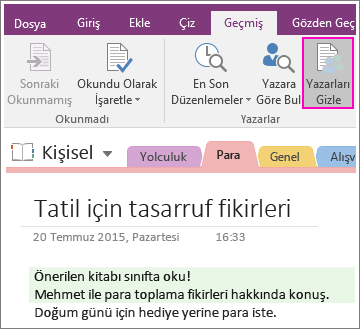
Not: Bu vurgu, Giriş sekmesindeki metne uygulayabileceğiniz metin vurgulayıcısına benzer görünse bile, ondan farklıdır.
Sayfayı tıklattığınızda, sayfayı gözden geçirdiğinizi belirtmek üzere kalın yazı ve otomatik vurgu görüntüden kaldırılır. Bununla birlikte, vurguları kaldırmak için her bölümü veya sayfayı birer birer tıklatmak zorunda değilsiniz. Bölümleri ve not defterlerini okundu olarak işaretleyip kalın yazıları ve vurguları bir kerede kaldırabilirsiniz.
Bölümü okundu olarak işaretlemek için:
-
Okunmamış içeriğin bulunduğu bölüm sekmesini tıklatın ve Geçmiş > Okundu Olarak İşaretle'yi tıklatın.
-
Okundu Olarak İşaretle'yi seçin.
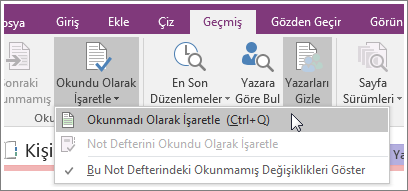
Not defterinin tamanını okundu olarak işaretlemek için, Geçmiş > Okundu Olarak İşaretle > Not Defterini Okundu Olarak İşaretle'ye tıklayın.
İpucu: Daha sonra gözden geçirmeyi anımsamak için sayfada kalın yazıları ve vurguları yeniden uygulamak isterseniz, Okundu Olarak İşaretle > Okunmadı Olarak İşaretle'yi tıklatın.
Diğer kişilerin yaptığı değişiklikleri gözden geçirirken, ayrıca paylaşılan not defterindeki değişikliklerin listesini görebilir ve yaptıkları değişikliklerin yanında diğer yazarların adlarının baş harflerinin listelenmesini sağlayabilirsiniz.










